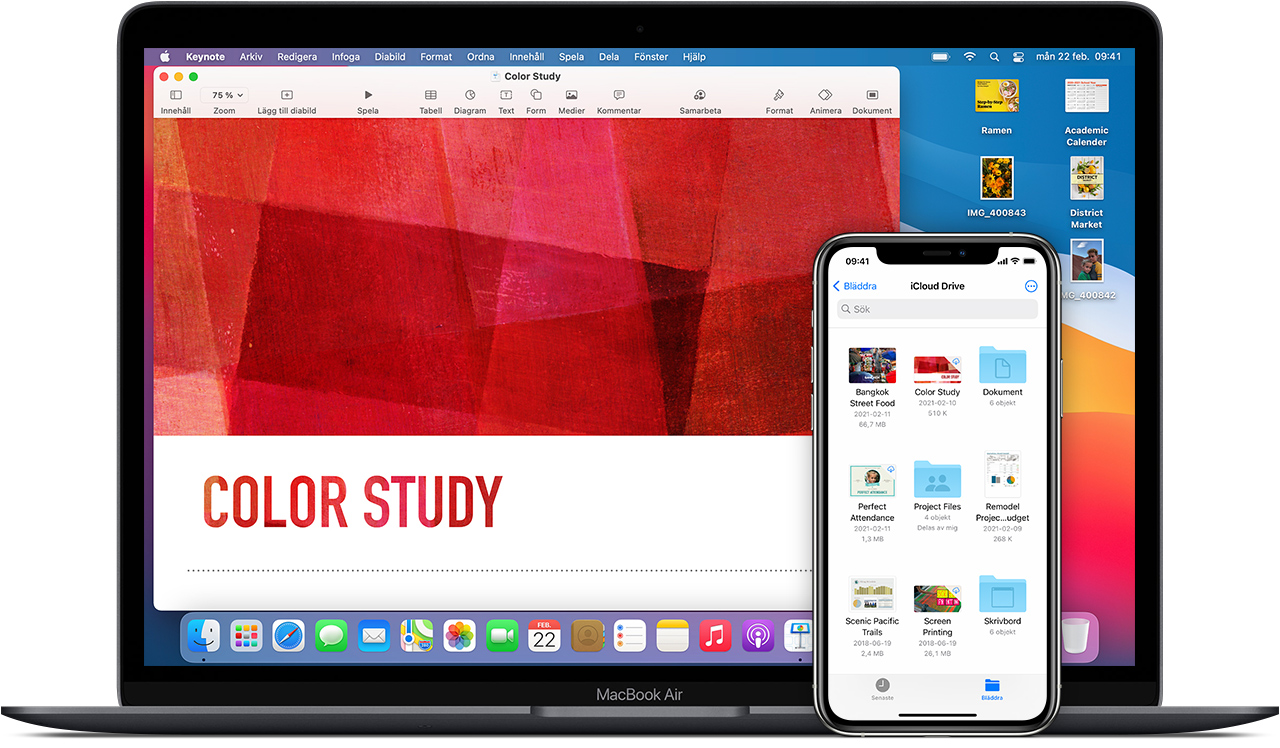
Innan du börjar
- Uppdatera din iPhone, iPad eller iPod touch till den senaste versionen av iOS eller iPadOS och din Mac till den senaste versionen av macOS.
- Ställ in iCloud på alla dina enheter.
- Se till att du är inloggad på iCloud med samma Apple-ID på alla dina enheter.
- Uppdatera till Windows 7 eller senare och hämta iCloud för Windows om du har en Windows-dator.
Om du har en enhet som inte kan uppdateras till senaste iOS eller macOS läser du minimikraven för systemet för att använda iCloud Drive.
Kom igång
Ställ in iCloud Drive för alla ställen där du vill kunna komma åt och ändra dina filer.
På din iPhone, iPad och iPod touch
- Gå till Inställningar > [ditt namn].
- Tryck på iCloud.
- Aktivera iCloud Drive.
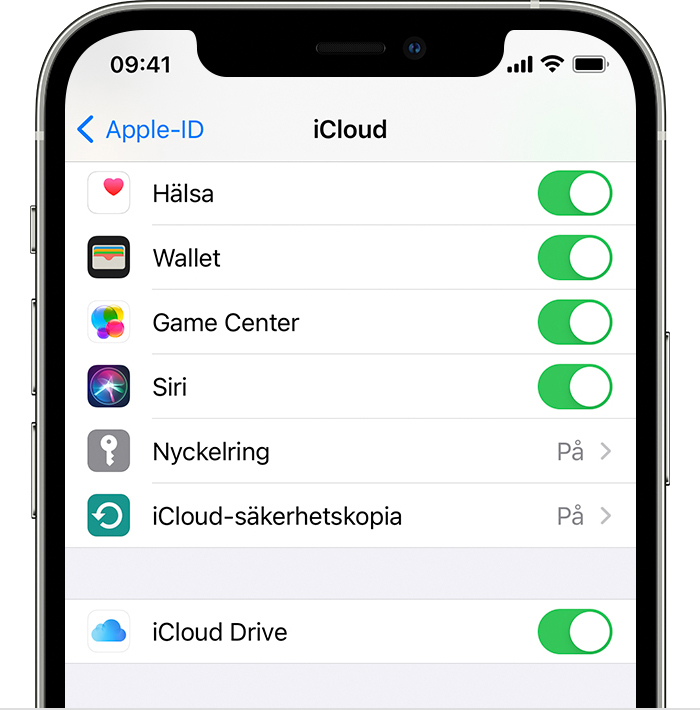
Du hittar dina iCloud Drive-filer i appen Filer.
På din Mac
- Gå till Apple-menyn > Systeminställningar och klicka sedan på Apple-ID. Om du använder macOS Mojave eller tidigare behöver du inte klicka på Apple-ID.
- Välj iCloud.
- Logga in med ditt Apple-ID om du uppmanas till det.
- Välj iCloud Drive.
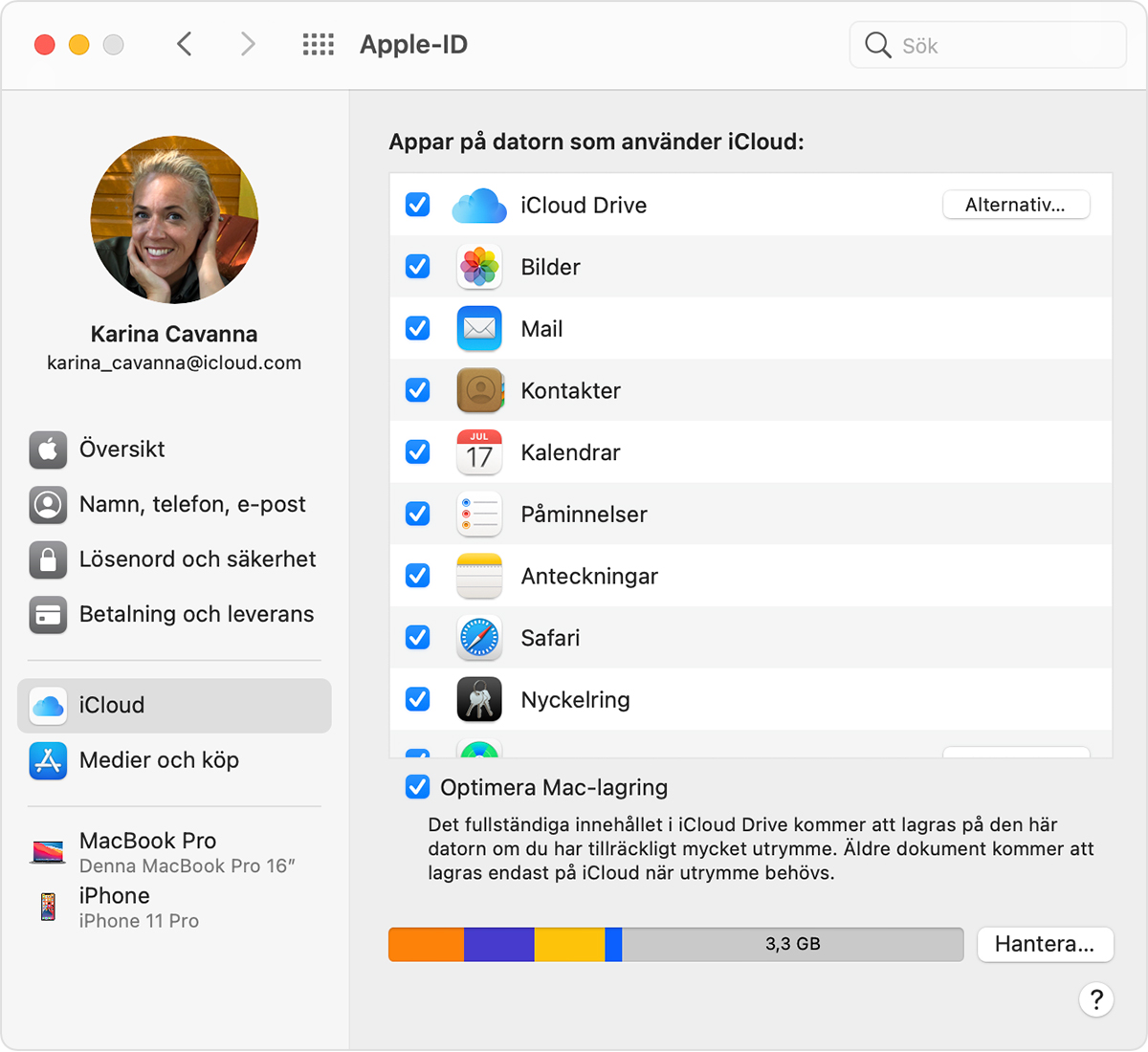
Aktivera Skrivbord och Dokument för att lägga till filer från mapparna Skrivbord och Dokument till iCloud Drive.
- Sedan hittar du mapparna Skrivbord och Dokument i avsnittet iCloud i Finder-sidofältet.
- Om du lägger till ett andra Skrivbord på din Mac hittar du filerna i mapparna Skrivbord och Dokument på iCloud Drive, i en mapp med samma namn som din andra Mac. Filerna från din andra Mac slås inte samman med filerna på din första Mac automatiskt.
Om du redan använder en funktion från en annan molnleverantör som synkroniserar eller hanterar mapparna Skrivbord och Dokument måste du inaktivera den för att kunna använda Skrivbord och Dokument. Skrivbord och Dokument kräver macOS Sierra eller senare.
På iCloud.com
- Logga in på iCloud.com.
- Välj Pages, Numbers eller Keynote.
- Klicka på Uppgradera till iCloud Drive om du uppmanas att uppgradera.
På en Windows-dator
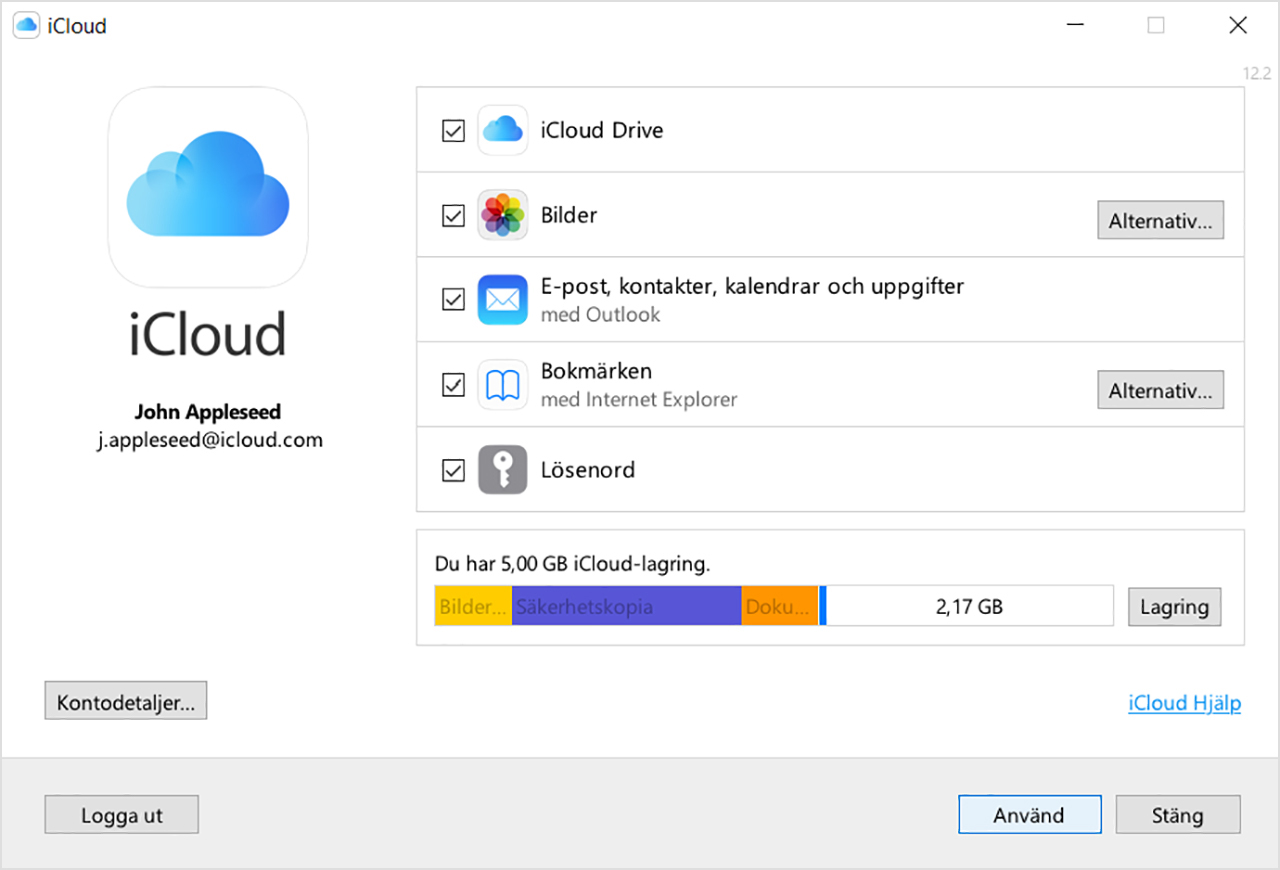
När du har ställt in iCloud Drive på din iPhone, iPad, iPod touch eller Mac kan du ställa in det på din pc.
- Gå till Start, öppna Appar eller Program och öppna iCloud för Windows.
- Ange ditt Apple-ID för att logga in på iCloud.
- Välj iCloud Drive och klicka sedan på Utför.
Vad händer sedan
När du har ställt in iCloud Drive flyttas automatiskt alla dokument som du redan har lagrat i iCloud till iCloud Drive. Din iPhone, iPad och iPod touch sparar dina filer i appen Filer samt i apparna Pages, Numbers och Keynote. Om du inte ser dina filer i dessa appar kan de finnas på en enhet som inte har iCloud Drive aktiverat.